En este artículo, explico cómo puede iniciar el comando Buscar mientras navega por la web en un iPhone o iPad. Si eres un ávido usuario de Windows y llegas al mundo de Apple desde un entorno de Microsoft, probablemente conozcas el atajo de búsqueda Control–F. Cuando presionas las teclas Control y F juntas (nota, esto es Comando–F en una Mac), aparecerá un campo de búsqueda en la esquina superior derecha de la pantalla. Luego puede ingresar un carácter, una palabra clave o una frase para averiguar dónde aparece el texto ingresado en una página web. Es una función extremadamente útil cuando intenta encontrar algo específico en una página larga. Luego, por ejemplo, puede ubicar y consultar solo la sección relevante en la página.
Cómo usar el equivalente de una búsqueda Control+F en iPhone y iPad
Siga los pasos a continuación para encontrar palabras o frases rápidamente en Safari.
Abra Safari en su iPhone o iPad. En la barra de herramientas de Safari, toca el botón Compartir. Este es el cuadrado con una flecha apuntando. Esto abrirá el menú Compartir. Desplázate hacia abajo y toca la opción Buscar en la página. Consejo profesional: si va a usar el comando Buscar (equivalente a Control-F) a menudo en su iPhone, desplácese hacia abajo y toque Editar acciones y toque el signo más (+) junto a Buscar en la página. Esto moverá la opción a Favoritos, e incluso será aún más fácil para ti usarla. 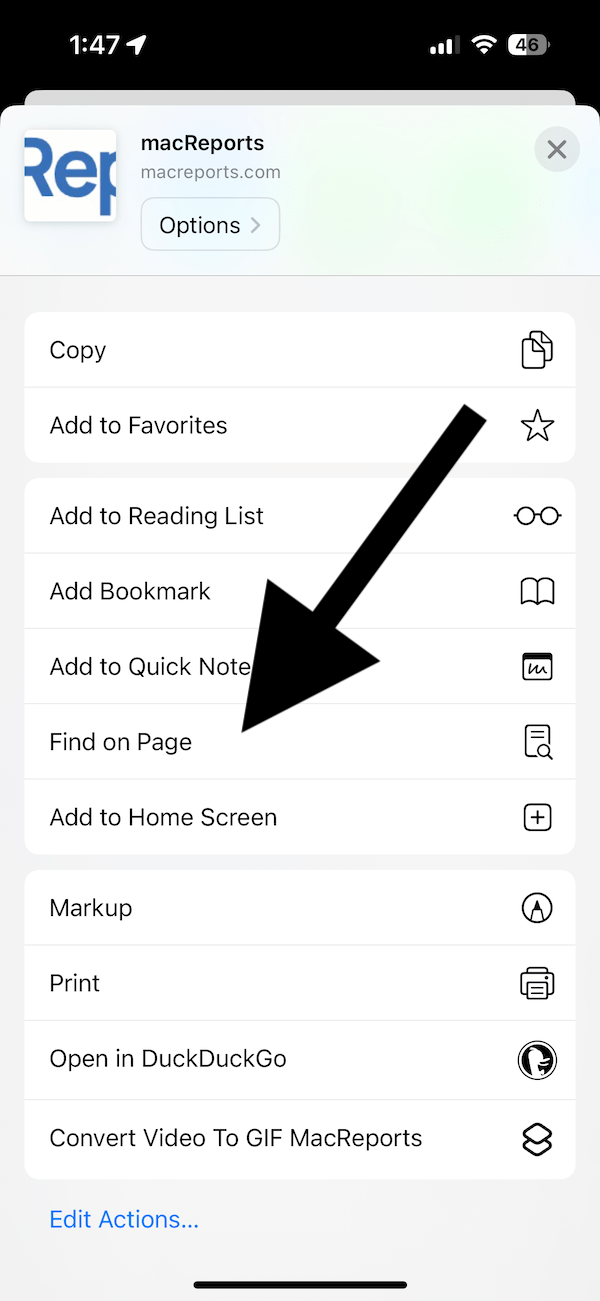 El menú Compartir desaparecerá y el Teclado aparecerá con un campo de búsqueda. Introduzca las palabras que desea encontrar. A medida que escribe la palabra, verá los resultados coincidentes y su ubicación en la página. También verá cuántas coincidencias hay en la página en el extremo derecho del campo de búsqueda.
El menú Compartir desaparecerá y el Teclado aparecerá con un campo de búsqueda. Introduzca las palabras que desea encontrar. A medida que escribe la palabra, verá los resultados coincidentes y su ubicación en la página. También verá cuántas coincidencias hay en la página en el extremo derecho del campo de búsqueda. 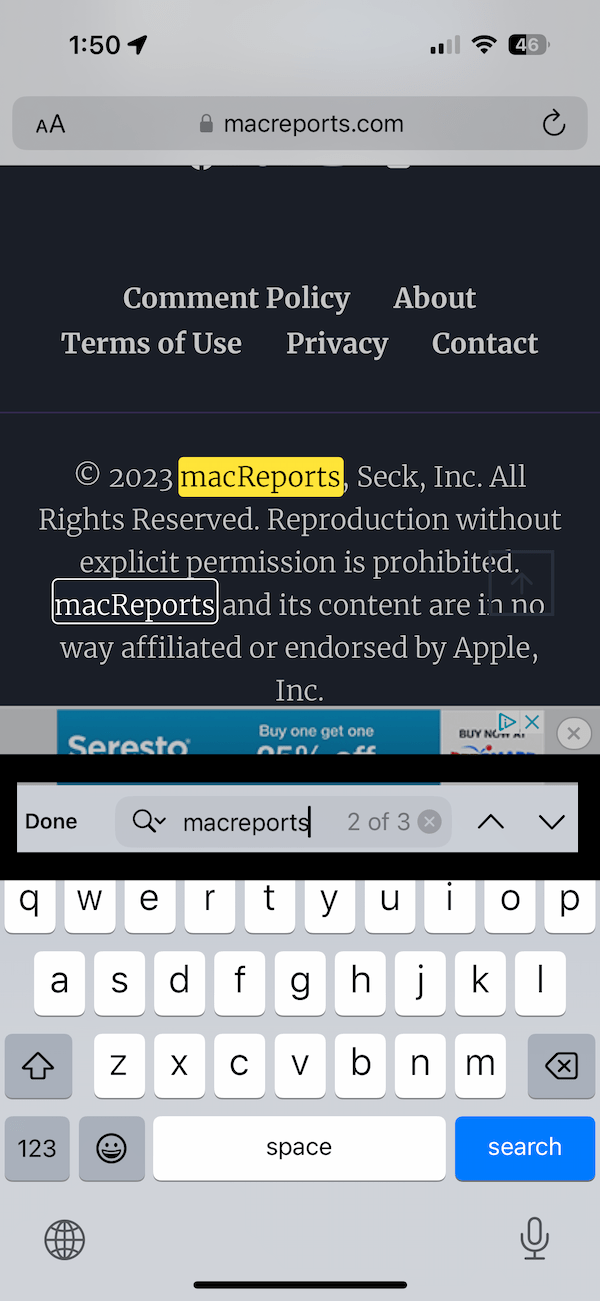 Cuando realiza una búsqueda, puede restringir su palabras clave por palabras completas o mayúsculas y minúsculas. Si desea hacer esto, toque el ícono de la lupa en el campo de búsqueda.
Cuando realiza una búsqueda, puede restringir su palabras clave por palabras completas o mayúsculas y minúsculas. Si desea hacer esto, toque el ícono de la lupa en el campo de búsqueda. 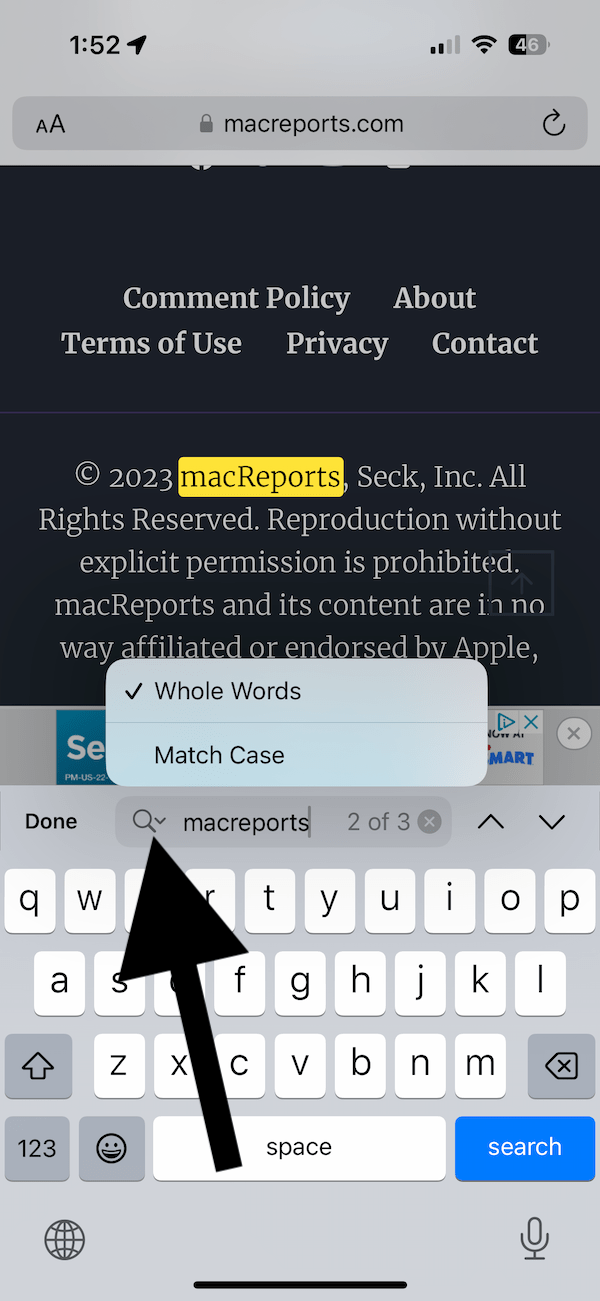 Verá dos flechas: arriba y abajo. Al tocar las flechas, puede moverse hacia arriba o hacia abajo a través de los resultados coincidentes en la página.
Verá dos flechas: arriba y abajo. Al tocar las flechas, puede moverse hacia arriba o hacia abajo a través de los resultados coincidentes en la página. 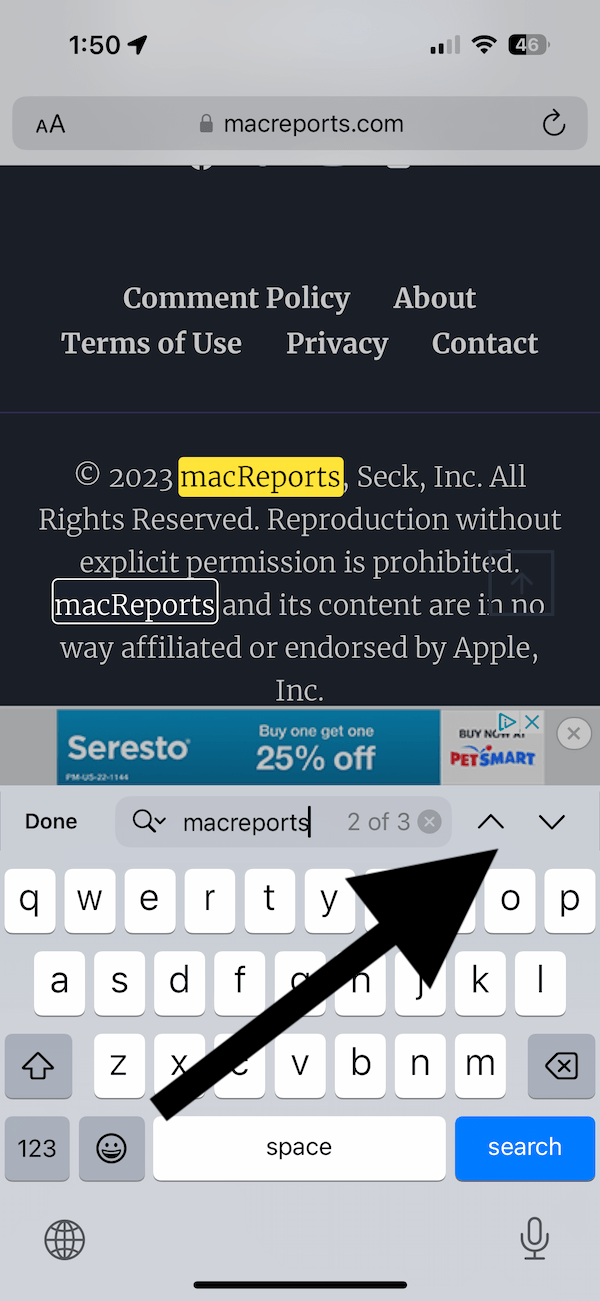 Cuando haya terminado, toque
Cuando haya terminado, toque
Tenga en cuenta que hay una característica similar en el navegador Chrome en iPhone y iPad. Para realizar una búsqueda Control–F de una palabra en una página en Chrome en iPhone, toca el botón de compartir a la derecha de la URL en en la parte superior de la ventana, luego seleccione Buscar en la página.
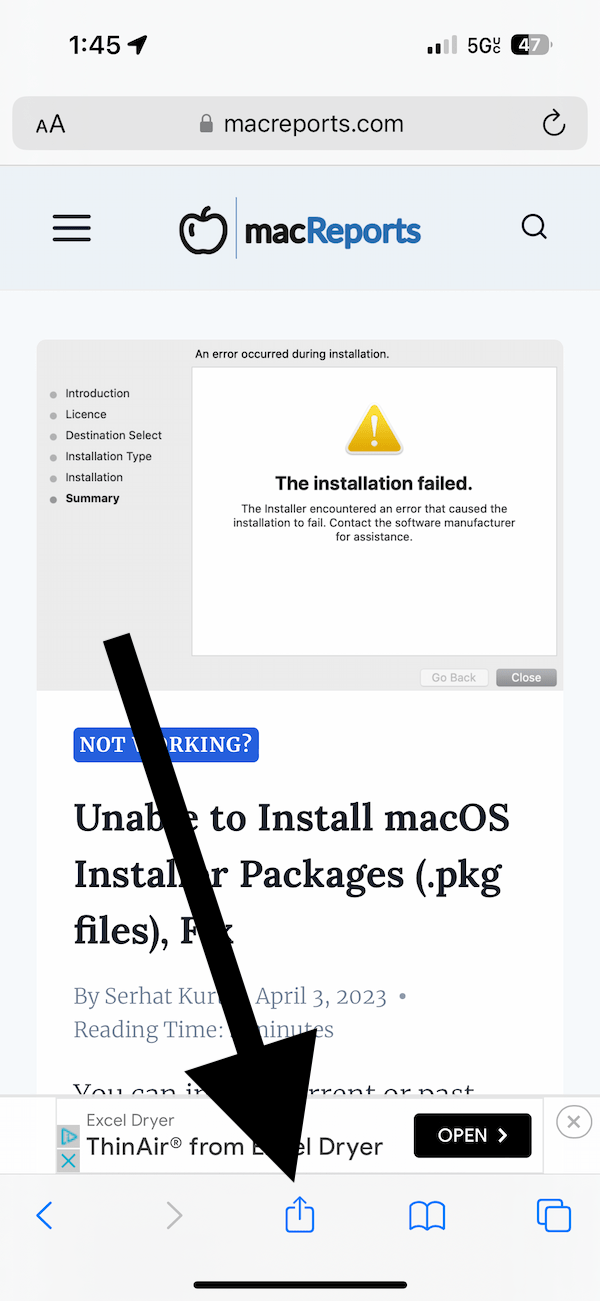
Artículos relacionados